本ページ内には広告が含まれます
ここではiPod touchのiMessageで文字をタップして絵文字に変換する方法を紹介しています。
![]() iPod touchの「メッセージ」アプリで、入力したメッセージ(iMessage)の文字をタップして絵文字に変換します。メッセージを入力後に「絵文字」キーボードに切り替えることで、絵文字に変換できる文字がハイライト表示されるので、文字をタップして絵文字に変換できます。
iPod touchの「メッセージ」アプリで、入力したメッセージ(iMessage)の文字をタップして絵文字に変換します。メッセージを入力後に「絵文字」キーボードに切り替えることで、絵文字に変換できる文字がハイライト表示されるので、文字をタップして絵文字に変換できます。
* iPod touchのメッセージで文字をタップして絵文字に変換するには「iOS10」が必要です。
1. 「メッセージ」アプリでメッセージを入力後に「絵文字」に切り替える
iPod touchで「メッセージ」アプリを起動します。送信したいメッセージ入力後、「言語」アイコンをロングタップし、「絵文字」を選択します。
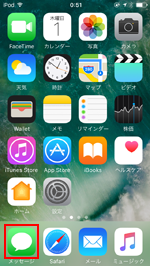
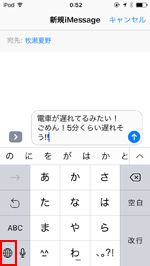
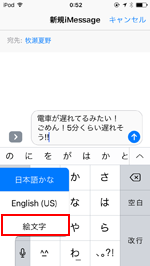
2. 文字をタップして絵文字に変換する
絵文字に変換可能な文字がハイライトされる(色が変わる)ので、絵文字に変換したい文字をタップします。なお、複数の絵文字候補がある場合は一覧からタップして選択します。
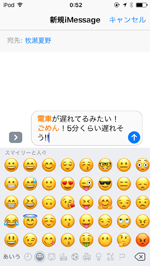
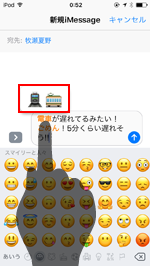
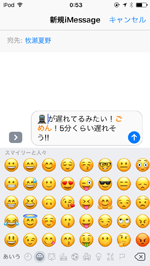
3. 「メッセージ」アプリでメッセージを送信する
変換した絵文字を再度タップすることで、文字に戻すことも可能です。「送信(↑)」アイコンをタップすることで、メッセージを送信できます。
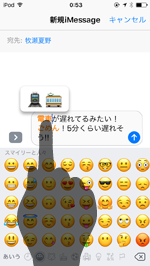
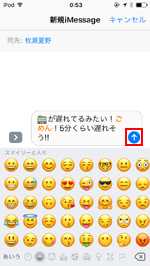
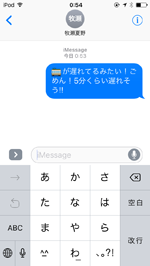
![]() 関連情報
関連情報
【Amazon】人気のiPhoneランキング
更新日時:2025/12/04 08:00
【Amazon】人気のKindleマンガ
更新日時:2025/12/04 08:00